- Convierte vídeos MP4 a MOV, MKV, WMV, FLV, MP3, M4A y otros más de 150 formatos de vídeo/audio.
- El reproductor de vídeo integrado transmite MP4, MOV y cualquier archivo multimedia.
- Descarga vídeos de YouTube, Facebook, Vimeo y más de 1.000 sitios populares.
- Graba vídeos en DVD con atractivas plantillas gratuitas.
- El editor de vídeo incorporado permite recortar, recortar, añadir subtítulos, marcas de agua y efectos al vídeo.
- Transfiere vídeos a iPhone, iPad, Android y otros dispositivos fácilmente.
- La potente caja de herramientas incluye: Conversor de imágenes, compresor de vídeo, grabador de CD, creador de GIF, grabador de pantalla, etc.
3 Métodos para Convertir tus Archivos MP4 a JPG Fácilmente
por Ella Baché • • Soluciones
Crear instantáneas desde tus archivos de vídeo es fácil y rápido utilizando las herramientas de conversión. Una vez los archivos JPG se crean desde los vídeos, podrás compartir los álbumes de fotos con tus seres queridos. Conoce los mejores conversores MP4 a JPG en este apartado.
- Parte 1. Convierte tus archivos MP4 a JPG con UniConverter
- Parte 2. Otros 2 Métodos para Convertir Archivos MP4 a JPG
Parte 1. Convierte tus archivos MP4 a JPG con UniConverter
Para convertir MP4 a JPG de manera rápida y con alta calidad, recomendamos UniConverter. Este profesional software de escritorio facilita capturar imágenes desde archivos MP4 y de otros formatos. Funciona como una herramienta de conversor fantástica, y el programa ofrece cualquier documentos y formatos. Desde MP4 a JPG, y otras conversiones son posibles sin perder calidad.
Otras herramientas de iSkysoft incluyen la descarga de vídeos desde cualquier plataforma de streaming, grabación de vídeo y disco, entre otros. Además del formato JPG, archivos MP4 también pueden convertirse al formato de imagen BMP si es necesario. Disponible para descarga en sistemas de Windows y Mac.
Cómo Cambiar MP4 a JPG con UniConverter [Paso a Paso]
Ten en cuenta que iSkysoft es un conversor de escritorio. Por lo que es necesario su descarga e instalación en tu dispositivo Mac o Windows. Haz clic en "Descarga Gratuita" abajo. Después, podrás empezar a convertir archivos MP4 a JPG.
Paso 1. Reproduce el archivo MP4 en iSkysoft
Abre el software en tu dispositivo. El programa, de manera predeterminada, se abre en la pestaña Convertir. Haz clic en +Añadir Archivos para buscar y seleccionar tus archivos MP4. Los archivos añadidos se podrán visualizar con detalles y con una imagen en miniatura en la interfaz. Mueve el ratón por la imagen en miniatura y haz clic en el icono de Play.
Desde la ventana emergente, en la esquina inferior derecha, abre el menú despegable al lado del icono de cámara, y selecciona la opción de Ajustes.
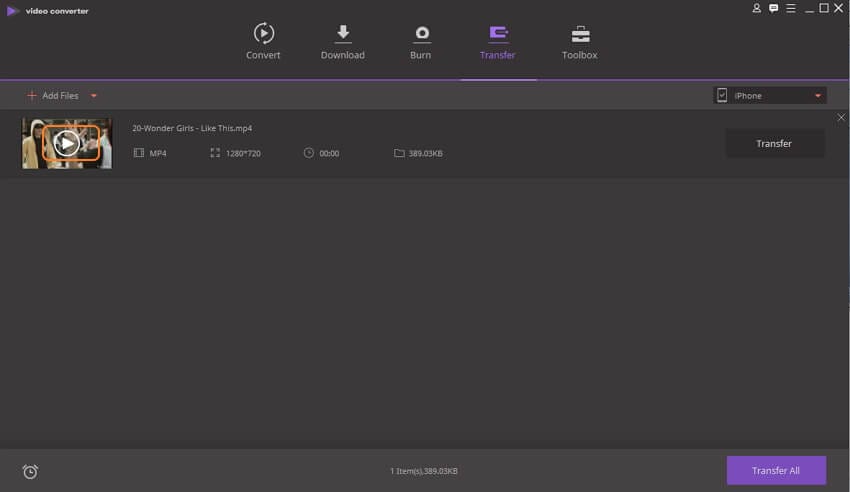
Paso 2. Selecciona los ajustes de imagen del archivo
Se abrirá una nueva ventana de Ajustes donde podrás seleccionar JPG como formato de destino y la ubicación en tu dispositivo. Haz clic en OK para confirmar los cambios.
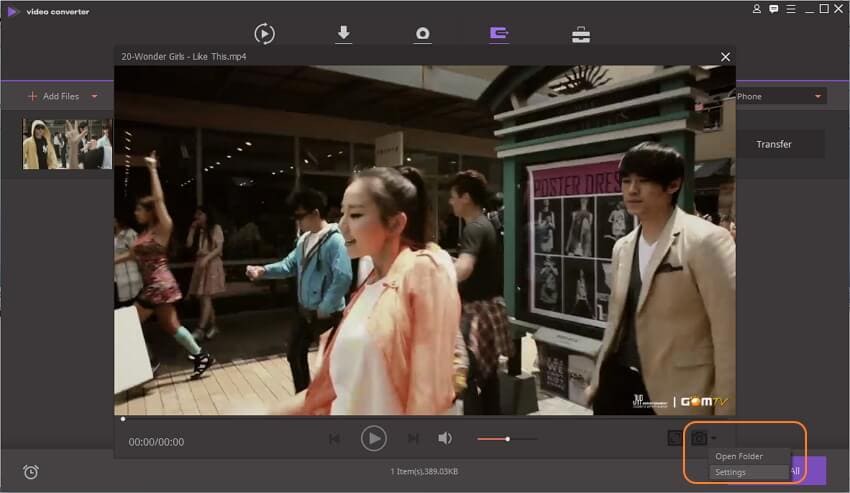
Paso 3. Captura JPG desde un MP4
Una vez hayas terminado con la configuración, reproduce el vídeo, y haz clic en el botón de Capturar (icono de cámara), en la parte del vídeo si deseas una instantánea. La captura de imagen se guardará en la ubicación mencionada en tu dispositivo. También puedes hacer clic en la opción Abrir Carpeta para visualizar el archivo JPG.
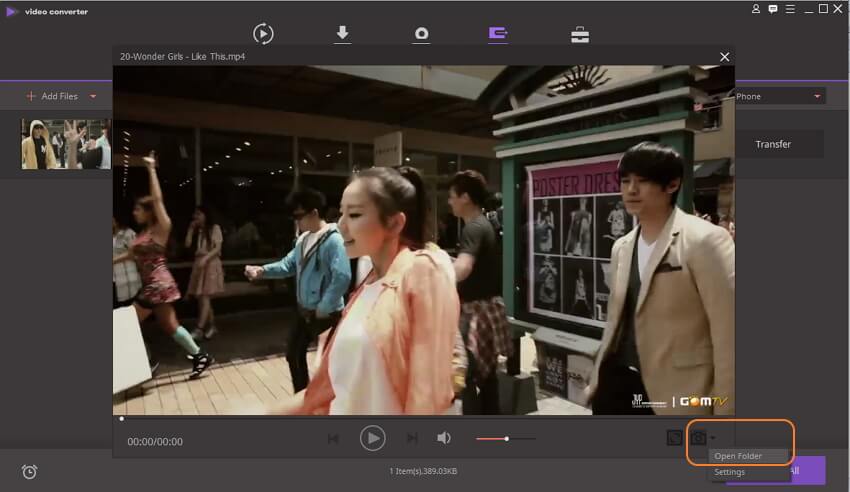
Parte 2. Otros 2 Métodos para Convertir Archivos MP4 a JPG
1. FileZigZag
La conversión online es una opción decente para convertir archivos MP4 en JPG. La herramienta FileZigZag es una de las más populares, te facilita la conversión de tus archivos MP4 al formato JPG y otros, como por ejemplo, JPEG, GIF y PNG. El programa es compatible con todo tipo de navegadores y dispositivos móviles. El archivo convertido se transfiere a la identificación de correo electrónico deseada.
Guía para convertir archivos MP4 a JPG utilizando FileZigZag
Paso 1: Haz clic en el botón Seleccionar para buscar y añadir archivos MP4 que necesitas convertir. También puedes arrastrar y soltarlos.
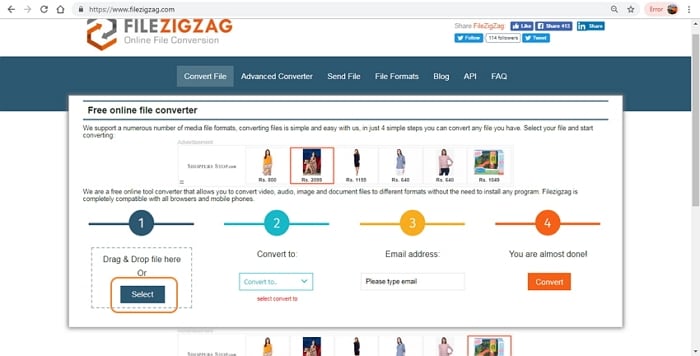
Paso 2: En el paso Convertir A:, selecciona JPG como formato de salida de entre las opciones ofrecidas.
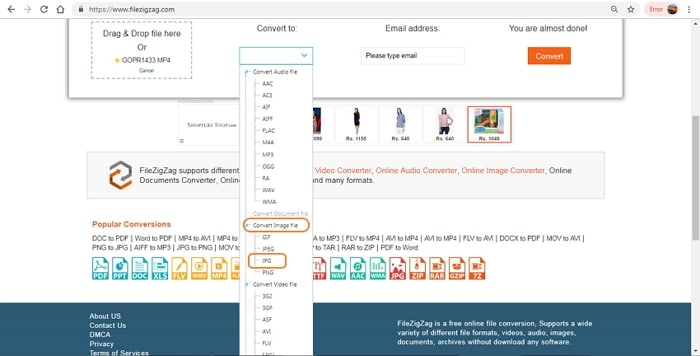
Paso 3: Añade el correo electrónico al que quieres que se envíe el link de descarga. Haz clic en Convertir para empezar con la conversión de archivos MP4 al formato JPG.
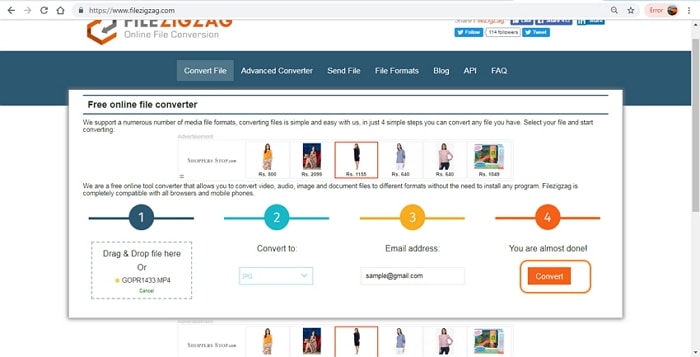
Desventajas:
• Dependencia con Internet
• Herramientas y formatos limitados
• Limitaciones en cuanto a tamaño y número de archivos a subir
2. DVDVideoSoft- Conversor Vídeo a JPG Gratuito
Es un software popular para extraer archivos JPG desde archivos de vídeo MP4. Es un software gratuito compatible con Windows OS. Es seguro instalar el programa, y está libre de cualquier tipo de programas espías y adware.
Guía para convertir archivos MP4 a JPG utilizando DVDVideoSoft
Paso 1: Descarga e instala el Conversor de Vídeo a JPG Gratuito en tu dispositivo desde la página oficial del software. Ejecuta el programa en tu dispositivo, y después haz clic en Añadir Archivos para importar archivos MP4. Puedes añadir más de un archivo a la vez.
Paso 2: En la pestaña Guardar A:, selecciona el destino en tu dispositivo para guardar las secuencias de imagen convertidas. Después, en la pestaña Extraer, selecciona los fotogramas de vídeo que quieras guardar como imágenes. Por último, haz clic en Convertir para empezar con el proceso.
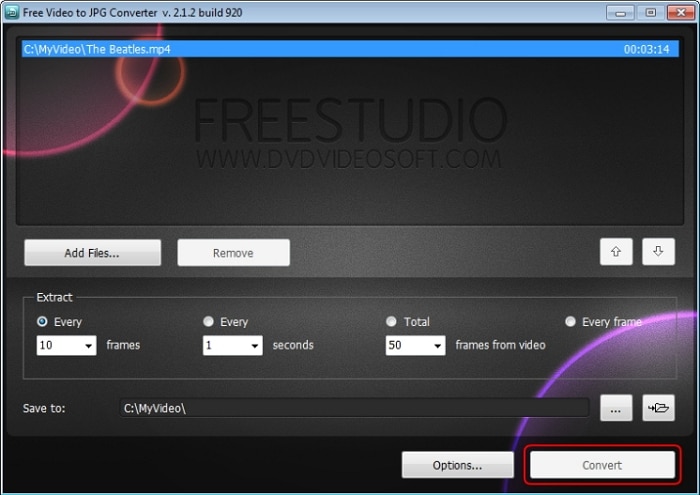
Desventajas:
• El software no es compatible con el sistema Mac
• Necesario la descarga del programa en tu dispositivo
Ella Baché
staff Editor
Comment(s)